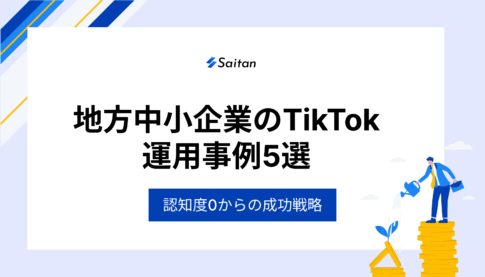TikTokで本格的なライブ配信をしたいと考えている方におすすめのツールが「TikTok LIVE Studio」です。この記事では、初心者から経験者まで、TikTok LIVE Studioの使い方やメリットを分かりやすく解説します。
独学の運用を辞めて、最短でTikTokを伸ばしませんか?
TikTok運用には明確な勝ちパターンがあります。それを知らないまま独学で運用をスタートしてしまうと、結果的にアカウントを作り直さないといけなくなり、時間とお金を大きく無駄にしてしまうことに。
だからこそ、まずはSaitanにご相談いただきたいと思っています。弊社は独自の運用メソッドによって、下記のような実績を残してきました。
- 運用開始後2ヶ月で家電メーカーの販売売上259%UP
- 運用開始後3ヶ月で地方中小企業の応募者数500%UP
- 運用開始後3ヶ月でプロフィールアクセス数40,000回超え
一度プロの運用メソッドを学んでみませんか?
TikTok LIVE Studioとは?
TikTok LIVE Studioは、TikTokが提供する公式のデスクトップアプリケーションであり、Windows PCを利用してTikTok LIVE配信を行うクリエイターのために設計されています。
TikTokのLIVE配信を始めたい方はこちら▼
このツールは、モバイルアプリだけでは実現できない、より高度なライブ配信体験を提供するために、多様な機能とツールを備えています。モバイルアプリからのライブ配信と比較して、TikTok LIVE Studioはより高品質なライブコンテンツの制作を可能にします。高スペックな外付けカメラやマイクなどの機材と接続することで、画質や音質を大幅に向上させることができるのです。さらに、リアルタイムでのコメント表示や視聴数データの確認、過去のライブ配信のパフォーマンス履歴へのアクセスも容易に行えるため、ライブ活動の分析と改善に役立てることができます。
TikTok LIVE Studioを利用するメリット
TikTok LIVE Studioを利用することには、モバイルアプリからのライブ配信と比較して多くのメリットがあります。
高品質配信
まず、配信機材の選択肢が大幅に広がります。高性能なウェブカメラや外部マイクを使用することで、視聴者にクリアで高品質な映像と音声を提供できます。特に、歌配信やASMR配信など、音質が重要なコンテンツにおいては、その差は顕著です。
画面演出
また、画面上にオリジナルの画像やテキストなどを重ねて表示できるため、よりクリエイティブで個性的な演出が可能になります。ゲーム実況中にゲームタイトルやスコアを表示したり、トーク配信中に話題のキーワードを表示したりするなど、視聴者のエンゲージメントを高めるための工夫がしやすくなります。
視聴者との交流
さらに、TikTokのプラットフォームとのシームレスな連携も大きなメリットです。ライブ配信中にリアルタイムでコメントを確認し、応答したり、視聴者からのギフトやフォロー、サブスクリプションのアラートを受け取ったりすることができます。
分析機能
詳細なパフォーマンス履歴も確認できるため、過去の配信を分析し、今後の配信戦略に役立てることが可能です。
プロフェッショナルな品質のライブ配信をPCから手軽に行えるのがTikTok LIVE Studioの最大の魅力と言えるでしょう。画面共有機能を利用してゲームプレイの様子を配信したり、複数のカメラ入力を切り替えて多様な視点を提供したりすることも容易です。これらの機能により、視聴者を飽きさせない、魅力的なライブ配信を実現できます。
独学の運用を辞めて、最短でTikTokを伸ばしませんか?
TikTok運用には明確な勝ちパターンがあります。それを知らないまま独学で運用をスタートしてしまうと、結果的にアカウントを作り直さないといけなくなり、時間とお金を大きく無駄にしてしまうことに。
だからこそ、まずはSaitanにご相談いただきたいと思っています。弊社は独自の運用メソッドによって、下記のような実績を残してきました。
- 運用開始後2ヶ月で家電メーカーの販売売上259%UP
- 運用開始後3ヶ月で地方中小企業の応募者数500%UP
- 運用開始後3ヶ月でプロフィールアクセス数40,000回超え
一度プロの運用メソッドを学んでみませんか?
TikTok LIVE Studioの利用条件は?
TikTok LIVE Studioを利用するためには、いくつかの条件を満たす必要があります。
年齢
利用者は18歳以上である必要があります。
フォロワー数
一般的には1,000人以上のフォロワーが必要とされていますが、地域やコンテンツの種類によって異なる場合があります。
配信実績
過去のライブ配信実績も考慮されます。例えば、過去180日以内に合計25分以上のライブ配信を行っていることが条件の一つとなっている場合があります。また、過去30日以内にライブ配信の利用停止処分を受けていないことも重要です。
環境
現在、TikTok LIVE StudioはWindows PCのみに対応しています。Macユーザーは、Parallelsのような仮想化ソフトウェアを利用することで動作させることも可能ですが、ネイティブサポートは提供されていません。
これらの条件を満たしていない場合でも、LIVE Studioへのアクセスを申請できる場合があります。申請プロセスや必要な情報は、TikTokの公式サイトで確認することができます。TikTokは、プラットフォームの成長とセキュリティを考慮しながら、これらのアクセス条件を随時調整しています。
ダウンロードとインストール方法
TikTok LIVE Studioの利用を開始するには、まずソフトウェアをダウンロードし、インストールする必要があります。
ステップ1:公式サイトへのアクセス
まず、TikTokの公式サイト(www.tiktok.com)にアクセスし、アカウントにログインします。ログイン後、右上のプロフィールアイコンにカーソルを合わせると表示されるメニューから「LIVE Studio」を選択し、ダウンロードページへ移動します。または、直接「TikTok Studio ダウンロード」と検索して公式サポートページにアクセスすることも可能です。
ステップ2:ダウンロード
ダウンロードページには、「Windows版を無料でダウンロード」といったボタンが表示されます。このボタンをクリックすると、TikTok LIVE Studioのインストーラーファイル(.exeファイル)がPCにダウンロードされます。現在、TikTok LIVE StudioはWindows 10以降のバージョンのみをサポートしている点に注意してください。
ステップ3:インストール
ダウンロードが完了したら、インストーラーファイルをダブルクリックして実行します。画面の指示に従ってインストールを進めます。インストール先フォルダなどを指定する必要がある場合は、任意の設定を行ってください。
ステップ4:ログイン
インストールが完了したら、TikTok LIVE Studioを起動し、TikTokアカウントでログインします。まだTikTokアカウントを持っていない場合は、ログインページから新規登録することも可能です。
ステップ5:LIVEアクセス権の確認
ログイン後、必要な条件を満たしている場合は、「LIVE配信を開始」といったボタンが表示され、すぐに利用を開始できます。もし条件を満たしていない場合は、満たしていない項目がグレーで表示され、アクセスを申請する必要がある場合があります。その場合は、画面の指示に従って申請手続きを行ってください。
これらの手順に従うことで、TikTok LIVE StudioをPCにダウンロードし、利用を開始することができます。
初期設定
TikTok LIVE Studioを初めて起動したら、初期設定を行う必要があります。
カメラとマイクの選択
まず、ライブ配信に使用するカメラとマイクを選択します。PCに内蔵されているカメラやマイクだけでなく、外付けのウェブカメラやUSBマイクなども選択できます。クリアで高品質な音声と映像を提供するために、事前に接続と動作確認を行っておきましょう。
画面設定
次に、ライブ配信の画質を設定します。解像度(1080pが推奨)やフレームレートなどを、インターネット回線の速度やPCのスペックに合わせて調整します。画質が低いと視聴体験を損なう可能性があるため、可能な範囲で高画質設定を選択することが推奨されます。
画面モード選択
画面モードも選択できます。横向きモードはPCゲームやワイドスクリーンコンテンツの共有に適しており、縦向きモードは主にスマートフォンで視聴するユーザーに適しています。コンテンツや配信スタイルに合わせて最適なモードを選びましょう。
テーマ設定
さらに、ライブ配信の雰囲気を視覚的に演出するためのテーマを選択できます。ソフトウェアに用意されているプリセットテーマを使用することも、自分で作成したカスタムテーマを使用することも可能です。
初めてTikTok LIVE Studioを利用する際には、オンボーディングチュートリアルが表示されることがあります。各パネルの機能や使い方を丁寧に解説してくれるため、スキップせずに一通り確認しておくことをお勧めします。
これらの初期設定を完了することで、TikTok LIVE Studioを使ったライブ配信の準備が整います。
TikTok LIVE Studioの主要な機能とツール
TikTok LIVE Studioには、魅力的なライブ配信を実現するための様々な機能とツールが搭載されています。
シーンの設定と管理
マルチシーン機能を利用することで、複数のシーンを事前に設定し、配信中にスムーズに切り替えることができます。例えば、オープニング、メインコンテンツ、休憩、エンディングなど、配信の流れに合わせて異なるシーンを用意できます。各シーンには、カメラ映像、画面キャプチャ、テキスト、画像、動画、ウィジェットなど、様々なソースを追加・配置できます。
また、シーンテンプレートを活用することで、よく使われるオーバーレイ設定があらかじめ用意されており、ワンクリックでプロのような見た目のライブ配信を簡単に開始できます。ゲームプレイ、チャット、スタンドアロン、デュアルカメラ、画面カットなど、様々な用途に合わせたテンプレートが用意されており、これらをベースにカスタマイズすることも可能です。
画面共有とゲームキャプチャ
PC画面全体や特定のアプリケーションウィンドウを視聴者と共有できる画面共有機能は、チュートリアルやプレゼンテーション、共同作業など、様々な場面で役立ちます。特にゲーム配信を行うクリエイターにとって重要なのがゲームキャプチャ機能です。高画質でゲームプレイの様子をキャプチャし、遅延なく視聴者に届けることができます。複数のモニターを使用している場合は、特定のディスプレイやウィンドウを選択してキャプチャすることも可能です。
リアルタイムインタラクション機能
視聴者とのエンゲージメントを高めるための機能も充実しています。リアルタイムでコメントを表示し、配信画面上で直接応答することができます。視聴者からのギフト、新しいフォロワー、サブスクライバーなどのアクションがあった際には、アラートを表示して感謝の気持ちを伝えることができます。また、LIVEゴールを設定することで、視聴者に対して特定の目標を提示し、ギフトの送信を促すことができます。チャットボックスのデザインや表示方法もカスタマイズ可能です。
カスタマイズオプション
配信画面を自分好みにカスタマイズするためのオプションも豊富に用意されています。オーバーレイ機能を利用して、ロゴやテキスト、画像などを追加したり、各ソースのサイズや位置を自由に変更したりすることができます。エフェクトやフィルターをリアルタイムで適用することも可能です。さらに、ライブ配信中にBGMを流すことで、配信の雰囲気を盛り上げることができます。
独学の運用を辞めて、最短でTikTokを伸ばしませんか?
TikTok運用には明確な勝ちパターンがあります。それを知らないまま独学で運用をスタートしてしまうと、結果的にアカウントを作り直さないといけなくなり、時間とお金を大きく無駄にしてしまうことに。
だからこそ、まずはSaitanにご相談いただきたいと思っています。弊社は独自の運用メソッドによって、下記のような実績を残してきました。
- 運用開始後2ヶ月で家電メーカーの販売売上259%UP
- 運用開始後3ヶ月で地方中小企業の応募者数500%UP
- 運用開始後3ヶ月でプロフィールアクセス数40,000回超え
一度プロの運用メソッドを学んでみませんか?
TikTok LIVE Studioで成功するためのヒントとコツ
TikTok LIVE Studioを活用してライブ配信を成功させるためのヒントとコツを紹介します。
LIVEゴールを設定し、視聴者に目標を提示することで、インタラクションを促し、配信を盛り上げることができます。顔出し配信は、視聴者のエンゲージメントを大幅に向上させ、信頼関係を築き、より多くのフォロワーを引きつける効果があることが示されています。
ライブ配信を行う前に、SNSなどで告知し、視聴者の期待感を高めましょう。配信前に、照明、音響、インターネット接続などの機材をしっかりとテストしておくことも重要です。配信後には、アナリティクス機能を利用してパフォーマンスを分析し、今後のコンテンツ改善に役立てましょう。
TikTok LIVE Studioでの収益化のコツ
TikTok LIVE Studioを利用したライブ配信では、様々な方法で収益化を図ることができます。
LIVE Gifts
最も一般的なのは、視聴者から「LIVE Gifts」を受け取る方法です。視聴者はアプリ内のコインを購入し、ライブ配信中にギフトとしてクリエイターに贈ることができます。受け取ったギフトは、TikTokの定めるレートで換金することが可能です。
TikTok Creator Marketplace
一定の条件を満たしたクリエイターは、TikTok Creator Marketplaceを通じて、企業からのスポンサーシップやブランドパートナーシップの機会を得ることもできます。ライブ配信中にブランドの商品を紹介したり、プロモーションを行ったりすることで、収益を得ることができます。
TikTok shop
自身のオリジナルグッズをTikTok Shopで販売することも可能です。ライブ配信中に商品をアピールし、視聴者に購入を促すことができます。
これらの収益化の方法を組み合わせることで、TikTok LIVE Studioを活用したライブ配信を、持続可能な活動へと発展させることができるでしょう。
よくある問題と解決策
TikTok LIVE Studioの利用中に発生する可能性のある一般的な問題と、その解決策を紹介します。
カメラやマイクが認識されない場合
まず、カメラやマイクがPCに正しく接続されているか確認してください。ソフトウェアの設定画面で、正しいデバイスが選択されているかも確認しましょう。デバイスのドライバーが最新の状態であることも重要です。
チャットボックスが表示されない場合
チャットボックスがポップアウト表示になっているか確認してください。全画面表示のゲームをプレイしている場合は、ウィンドウモードやボーダーレスウィンドウモードに切り替えることで表示されることがあります。
ノイズが多い場合
ソフトウェアのノイズ抑制機能が有効になっているか確認し、必要に応じて調整してください。マイクがPCのファンやキーボードの近くに置かれていないか確認し、場所を移動してみるのも有効です。
接続が不安定な場合
インターネット回線が安定しているか確認してください。Wi-Fi接続の場合は、有線LAN接続に切り替えることを検討してください。ルーターやモデムを再起動するのも有効な手段です。
ソフトウェアが起動しない、またはクラッシュする場合
まず、PCを再起動してみてください。それでも問題が解決しない場合は、TikTok LIVE Studioをアンインストールし、再度インストールすることを試してみてください。
画面キャプチャがうまくいかない場合
特にアップデート後に問題が発生することがあります。ソフトウェアやPCを再起動したり、キャプチャ設定を見直したりしてみてください。
上記以外にも様々な問題が発生する可能性がありますが、TikTok LIVE Studioのヘルプセンターには、より詳細なトラブルシューティング情報が掲載されています。困った場合は、そちらを参照することをお勧めします。
モバイルライブ配信との比較
TikTok LIVE Studioとモバイルアプリからのライブ配信には、それぞれ特徴と利点があります。(2025年3月現在)
| 機能 | TikTok LIVE Studio | モバイルライブ配信 |
| 画質 | 高画質(外部機材による向上も可能) | スマートフォンの性能に依存 |
| 機能 | マルチシーン、高度な画面共有、ゲームキャプチャ、豊富なカスタマイズオプションなど | 基本的なコメント、ギフト、エフェクト機能 |
| カスタマイズ | オーバーレイ、テキスト、画像追加、詳細なレイアウト調整が可能 | 比較的限定的 |
| 収益化 | LIVE Gifts、スポンサーシップ、TikTok Shop、サブスクリプション | LIVE Gifts |
| 使いやすさ | ある程度のPC操作スキルが必要 | 直感的で手軽に開始できる |
| 必要機材 | Windows PC、ウェブカメラ、マイクなど | スマートフォン |
| 主な利用シーン | ゲーム配信、チュートリアル、高画質トーク配信、音楽配信など | 日常的なライブ配信、外出先からの配信、手軽なコミュニケーション |
モバイルライブ配信は、スマートフォン一台で手軽に始められるのが魅力です。一方、TikTok LIVE Studioは、より高品質な配信や、多様な機能を活用した本格的なライブ配信を行いたい場合に適しています。どちらを選ぶかは、配信するコンテンツの内容や目的に応じて検討すると良いでしょう。
まとめ
TikTok LIVE Studioは、TikTokでのライブ配信を本格的に行いたいクリエイターにとって、非常に強力なツールです。高画質配信、豊富な機能、カスタマイズ性など、モバイルアプリだけでは実現できなかった、よりプロフェッショナルで魅力的なライブ配信を可能にします。利用条件を満たし、適切な環境を整えることで、初心者からプロまで、誰でもその恩恵を受けることができます。
このガイドで解説した内容を参考に、ぜひTikTok LIVE Studioをダウンロードして、あなたのライブ配信を新たな次元へと引き上げてください。視聴者とのリアルタイムな繋がりを深め、あなたの創造性を世界に発信する素晴らしい機会を、TikTok LIVE Studioが提供してくれるはずです。